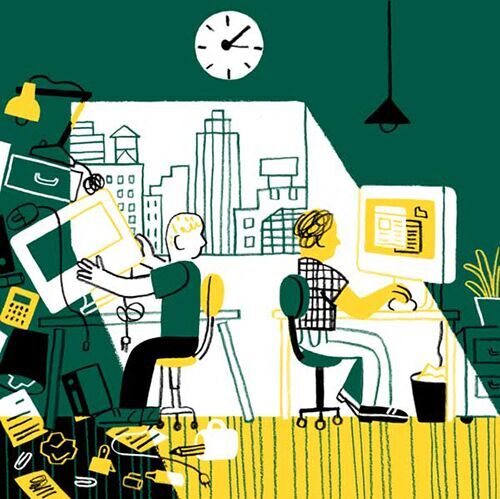
これはただの想像ですが、皆さんは、1 日中メールに返信したりファイルを探したりするのを夢みて仕事を始めたわけではないと思います。大きなアイデアについてブレインストーミングしていたはずでは?どうやら、どこか途中でつまらない些細なことに身動きが取れなくなってしまったようですね。
おそらく皆さんは、ほとんどのクラウド コラボレーション アプリの主な機能を熟知していると思います。でも一部のアプリにある、毎日出くわす厄介な問題を避けるための機能についてはご存じないかもしれません。
面倒な雑用やつまらない作業をしていると、エネルギーが奪われ、一番大切な仕事に集中できなくなります。Dropbox では、こうした「仕事のための仕事」を減らす新機能を開発、提供しています。
今回のブログでは、さまざまな企業のマーケティング担当者が業務の簡易化に活用できる機能をご紹介します。弊社マーケティング チームのプロダクト マーケティング マネージャーに、毎日の作業に欠かせない機能について話を聞きました。
目次
1. 共同作業の場を 1 つに集約する
社内外で複数のチームと連携する場合、クリエイティブ レビューに関する意見の調整は込み入った作業になります。さまざまな関係者がレビューするだけではなく、ファイルの種類も Word 文書や Google ドキュメント、PSD、JPG、MP4 など多種多様です。でも Dropbox Paper なら、これらのファイル形式をすべてまとめて 1 つのドキュメント内で表示できます。ファイルを開くためのソフトウェアがインストールされていなくても問題ありません。
私は目で見てものを考え、覚えるタイプの人間です。
と、エコシステム製品マーケティング マネージャーのイライシャ・ホフマンは言います。
Paper なら、動画から Office 365 ファイルまで、さまざまなファイルを簡単に埋め込むことができます。プロジェクトで使う各種ファイルをすべてまとめて表示できるのです。Paper を使う前は、数え切れないほどタブを開いていましたが、ファイルを 1 つのドキュメントに統合できるようになり、マーケティング プロジェクトの合理化に役立っています。
ホフマンは、開発の各段階でのキャンペーン調整にも Paper を活用しています。
私が扱っているマーケティング キャンペーンの多くは、部門を超えた複雑な取り組みです。Paper を使えば、Dropbox とパートナー企業それぞれの各種チームで編成されたメンバーが、効率的に編集やフィードバックを進めることができます。最初のブレインストーミングから最後の本番段階まで、Paper のおかげで 1 つのチームとしてスムーズにコンセプトを展開することができています。
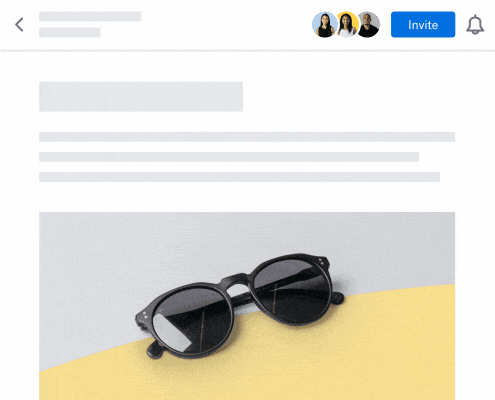
「Dropbox Paper ドキュメントへのリッチ メディア ファイルの埋め込み」
ホフマンは次のようにも述べています。
Dropbox 内の他の Paper ドキュメントにリンクすることも可能です。これまでのやり方に比べ、はるかに前後関係がわかりやすくなり、すべての情報を同じドキュメントで提示することができます。参照する必要のあるコンテンツをわかりやすく示せますし、編集と改訂のプロセスに協力してもらう必要のある関係者にもタグで通知できます。
部門を超えたチームが情報を集約するもう 1 つの方法は、共有フォルダを使うことです。
営業チームのセールス活動を支援し、販売に貢献できるように、私はたくさんのコンテンツを作成しています。
と、Dropbox シニア プロダクト マーケティング マネージャーのヒラリー・グリッドレイは述べています。
コンテンツが完成すると、グリッドレイはそのコンテンツを営業チームとの共有フォルダに移動し、さまざまなチームが使用できるようすべての情報をここに集約します。こうしておけば、チームは常に同じ場所で最新のコンテンツを入手できるので、バージョン管理の問題に悩まされずに済みます。
グリッドレイは、Dropbox と Dropbox Paper が社内チームの情報共有に便利であることの他にも、代理店などの社外パートナーとの共同作業に効果的であることを高く評価しています。代理店と新しい趣意書を作成するとき、その Dropbox Paper ドキュメントの冒頭に関係者の一覧を付けておけば、プロジェクトを始める段階で担当者を明確にすることができます。
グリッドレイは作業プロセスを次のように説明します。
この Paper ドキュメントに、共有フォルダへのリンクを直接設定します。両チームが同じ場所で共同作業できるよう、代理店には、すべてのファイルをこのフォルダに保存してもらいます。次に私が、プロジェクトの背景情報や、競合他社の例、Dropbox Paper の表機能を使って作成した制作スケジュールを追加します。
2. 情報を 1 か所にまとめる
同じタイム ゾーンにいなくても、全員で同じ情報を共有できるようにするには、どうすればよいでしょうか。たくさんのチーム メンバーが別の場所で作業していれば、ツール、メール スレッド、メモなどに情報が簡単に散らばってしまいます。
マーケティング活動では、多くの部門との連携が求められます。私たちは、営業、クリエイティブ、財務、法務、プロダクトの各チームと連携しています。Paper を使えば、社内外の複数の関係者がドキュメント内でさまざまな種類のメディアを使用しながら、1 つの場所で意見交換やコメント付けができます。
ー グリッドレイ
今までのメールでのやり取りでは、間違ったアドレスが含まれてる、送付先が多すぎるといったことがありました。
と、Dropbox Paper プロダクト マーケティング マネージャーのメロディ・チェンは言います。
メール スレッドでは、やり取りがどこで途絶えたのか、どの内容についての意見なのかを追跡するのが困難です。Paper では、とても簡単にドキュメント内で関係者にタグ付けしながらコンテンツをレビューできるので、全員が適切な情報を基にして判断することができます。コミュニケーションがより明確になり、情報が失われることはありません。
製品リリースには多くの部門が関与し、ブランド、法務、広報、プロダクトなどのチームと常に共同作業しています。Paper でリリース プランの経過を追うことで、全員が最新情報を共有し、必要な情報やファイルにリアルタイムでアクセスできます。もう、全員でメッセージをやり取りしたり、さまざまなツールを探し回ったりする必要はありません。
ー チェン
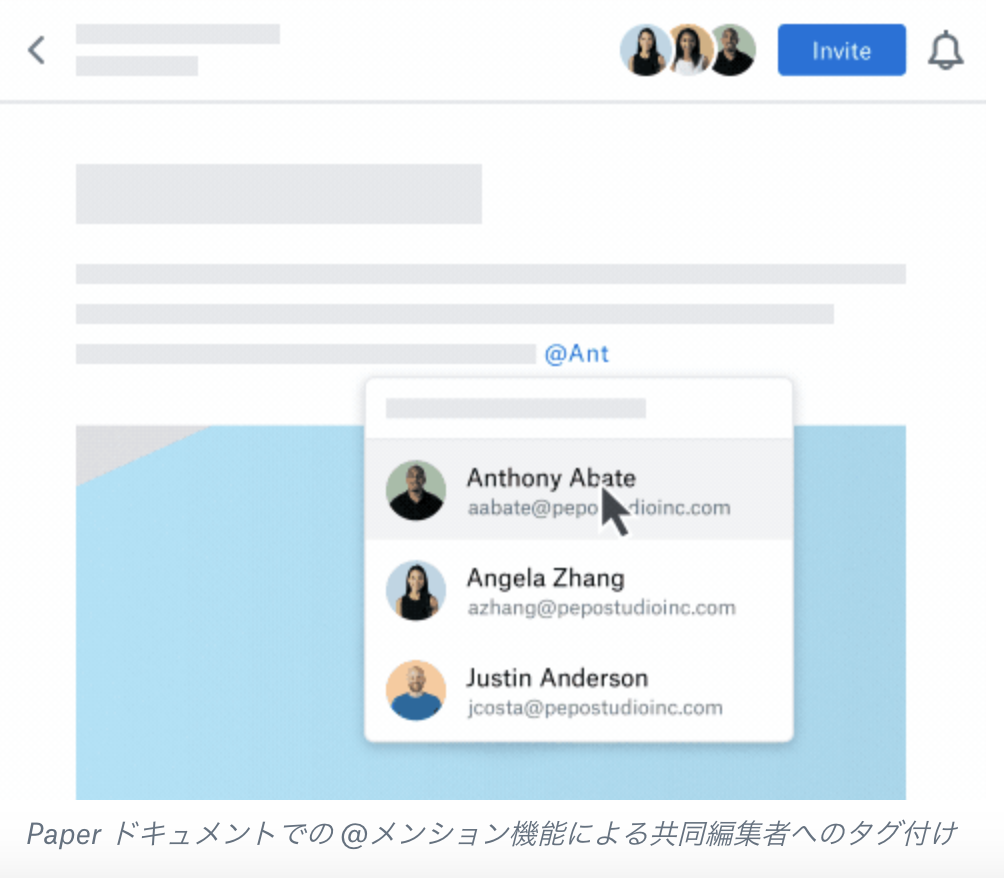
3. プロセスを迅速化する
キャンペーンのスケジュールとタスクを作成して進捗管理する場所と、コンテンツを作成してレビューする場所が異なると、ワークフローが分断されかねません。管理者には、キャンペーンのスケジュールを作成し、タスクを割り当て、進行中に作成されるコンテンツの進捗状況を追跡する手段が必要です。
チェンは言います。
メディア コンテンツのレビューは外部の代理店と協力して行っていますが、そんなときに便利なのが、画像に注釈を付ける機能や、特定のタイミングにコメントを残す機能です。アニメーションのストーリーボードを作成したら、コメントを付けるかスクリーンショットを撮って Paper ドキュメントに埋め込み、『ここを変更したい』と伝えるのです。
ホフマンはこのように述べています。
私のチームでは、統合パートナー向けのデモ ビデオを大量に作成していますが、Dropbox でタイムコード付きのコメントを動画に直接追加できるようになったことで、制作チームとの編集プロセスがスムーズになりました。作業はとても簡単です。
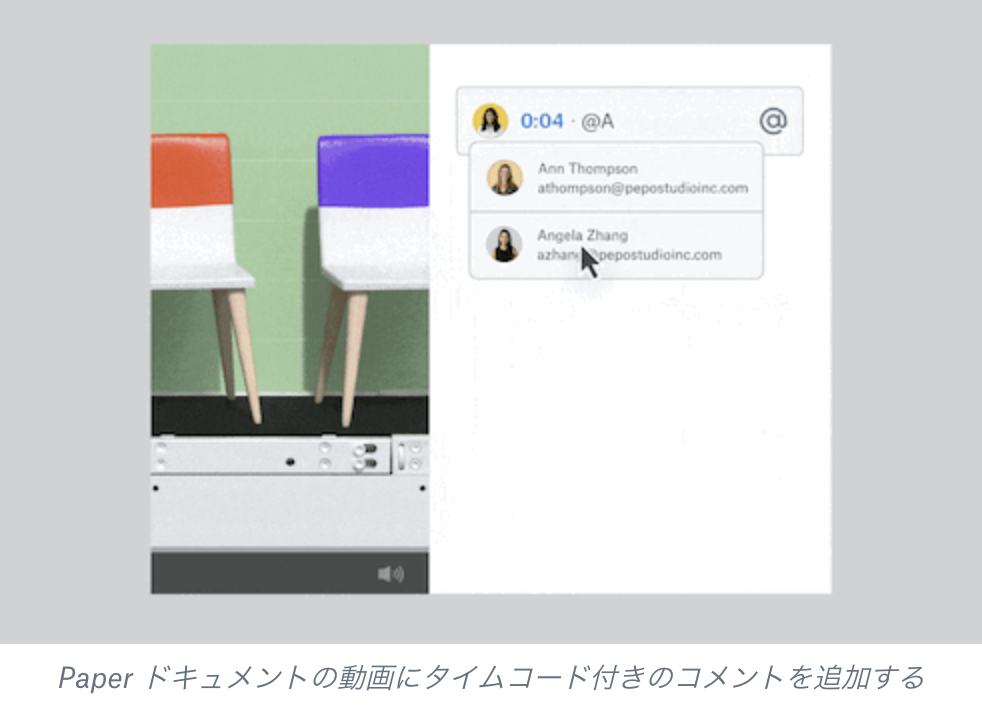
パートナーとのコミュニケーションやドキュメント配信はすべて Dropbox で管理されています。活用するファイルは多岐にわたるので、ドキュメントのバージョン履歴の表示や、バージョン管理の設定、ファイル内でユーザーのタグ付けができると、プロジェクトを効果的に管理し、作業時間を短縮し、スマートに作業できるようになります。
ー ホフマン
計画的に行動するため、チェンは毎日チェックリスト機能を使っているそうです。
常に、1 日おおよそ 5~10 件のプロジェクトの仕事をしています。まさに行ったり来たりという状態です」とチェンは言います。「その日にやるべき色々なことを Paper ドキュメントに書いて使っています。これは私だけが見るドキュメントで、自分にタグを付けて、締め切りを割り当てています。各タスクの下に、関連ドキュメントを箇条書きにしてあるので、その日のうちに目を通すべき文書を簡単に確認できます。
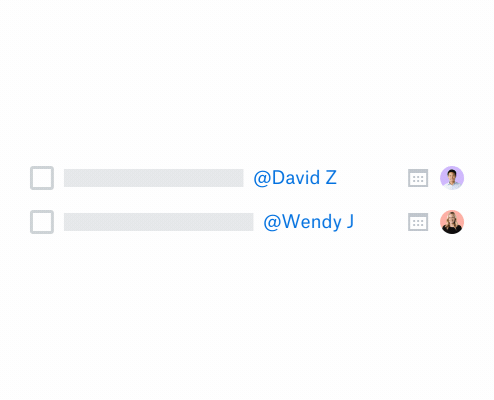
「Paper ドキュメントでチェックリストを作成して締め切りを設定する」
グリッドレイは、閲覧者情報がお気に入りの機能だと言います。閲覧者情報は、共有したファイルがどのように扱われているかを追跡するための機能で、ファイルにアクセスしたチーム メンバーを確認できるため、進捗を簡単に追跡でき、フォローアップのメールを送る手間も省けます。
関係者がセールスの現場に出ていて、詳細なフィードバックを返す時間がない場合もあります。そんなときに、コンテンツが使いやすいか、きちんと機能しているかを知りたくなったらどうしますか?一番簡単に知る方法は、コンテンツが実際に使われているかどうかを確認することです。関係者がコンテンツを見ているか、ダウンロードしているかを確かめるのです。
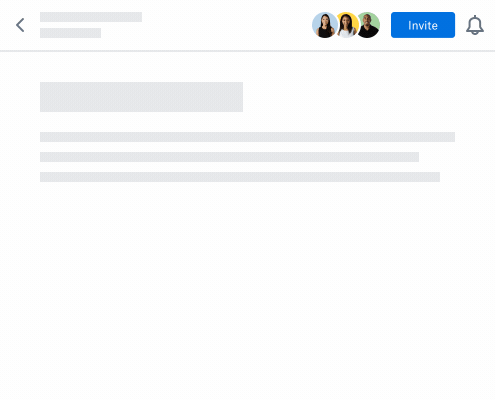
「Paper ドキュメントで閲覧者情報機能を使用する」
閲覧者情報を見れば、作成しているコンテンツが実際に便利かどうかを簡単に知ることができます。ある関係者がドキュメントをまだ開いてさえいないことがわかったら、メールなどで直接知らせる必要があります。ファイルの処理状況がこのようにはっきり見えるようにすると、締め切りのある作業に取り組んでいるときに大きな違いが生まれます。
ー グリッドレイ
チームのコミュニケーション、共同作業、連携に役立つその他の機能については、Dropbox Business の情報をご確認ください。


















